Печатание на смартфонах практически не изменилось с момента их появления. Тыкаешь на стеклянную пластинку, чтобы отправить сообщение другу, найти адрес или ввести текст где-нибудь еще на своем телефоне.
Но вы удивитесь, узнав, что на вашем телефоне есть несколько дополнительных интересных и интересных способов ввода текста. Вот шесть основных способов, которыми вы можете печатать на Android.
1. Стандартный набор текста
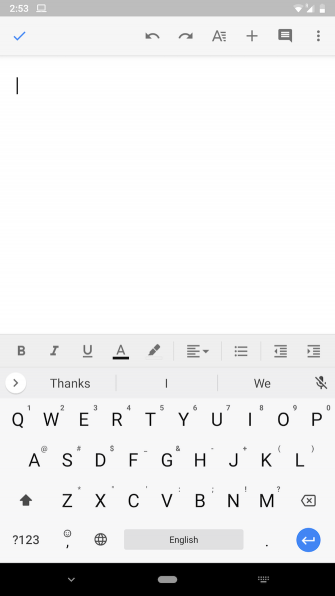
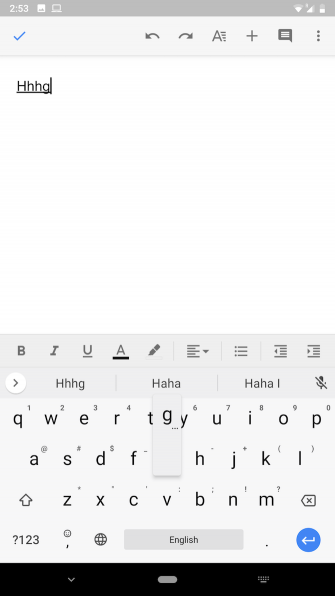
Начнем со стандартного набора текста. Каждый телефон Android поставляется с виртуальной клавиатурой по умолчанию, которая предлагает раскладку QWERTY, с которой вы, вероятно, знакомы. Вы можете нажать отдельные клавиши для создания текста, и вам не нужно беспокоиться о процессе установки.
Однако вы можете заменить эту стандартную клавиатуру другими сторонними опциями, доступными в Play Store. Вы можете настроить другую виртуальную клавиатуру
в зависимости от того, что вы ищете. Существуют всевозможные варианты — хотите ли вы больше настроек, лучшую точность или более надежную функцию кроссплатформенного резервного копирования.
В то время как Google Gboard хорошо справляется со своей задачей, SwiftKey — одна из наших любимых альтернативных клавиатур Android. Он предлагает мощные прогнозы, множество вариантов настройки и поддержку ввода на нескольких языках.
Скачать: SwiftKey (бесплатно)
2. Жест
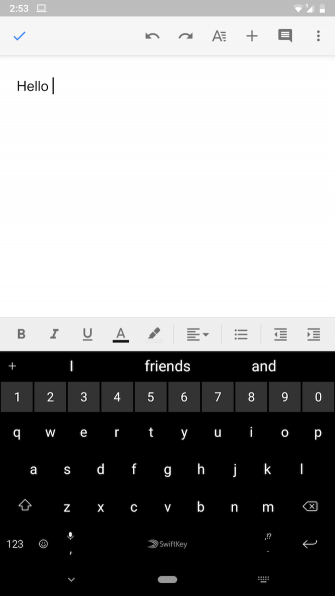
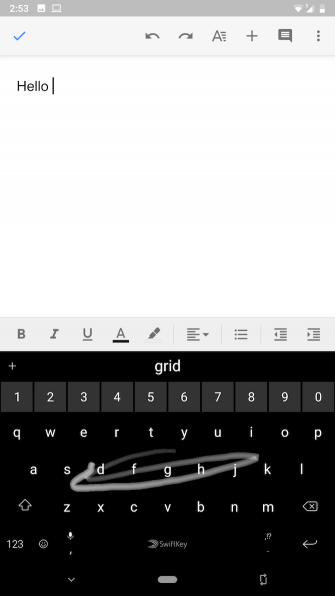
Если вы чувствуете, что регулярный набор текста слишком медленный, попробуйте использовать жесты. Почти все виртуальные клавиатуры сегодня позволяют писать, проводя пальцем по клавишам. Вместо того, чтобы нажимать каждую клавишу по отдельности с помощью жестового набора, вы можете просто провести пальцем по тексту, даже не поднимая палец.
Кроме того, несколько приложений также позволяют вводить целые предложения с помощью этого метода. Все, что вам нужно сделать, это нажать пробел, когда вы хотите перейти к другому слову, и виртуальная клавиатура добавит пробел между словами. Опять же, SwiftKey — лучший вариант здесь для точности и отзывчивости.
Наряду с экономией времени, набор жестов также требует гораздо меньше усилий. Как только вы к этому привыкнете, пути назад уже не будет. Если вам сложно набирать текст быстро, даже после переключения на печать смахиванием, ознакомьтесь с этими советами, чтобы печатать быстрее на телефоне Android
,
3. Внешние клавиатуры
Многие люди полагаются на свой телефон для выполнения реальной работы. Если вы когда-либо делали это на смартфоне, вы знаете, что виртуальные клавиатуры не подходят для этой задачи. В таких случаях вам нужен лучший вариант. К счастью, Android позволяет подключить внешнюю полноценную клавиатуру.
У вас есть два способа соединить их. Если они беспроводные, вы можете просто подключить их по Bluetooth, и все должно быть настроено без дальнейшей настройки.
Для проводных USB-клавиатур вам понадобится специальный ключ для использования USB OTG (On-The-Go). Это позволяет подключить полноразмерный разъем USB-A к порту micro-USB или USB-C телефона. Поскольку Android изначально поддерживает эти клавиатуры, вам не нужно изменять какие-либо настройки, чтобы начать использовать их.
Более того, некоторые производители клавиатур теперь предлагают платы, разработанные для телефонов, которые оснащены специальными клавишами для навигации по мобильной ОС. Серия K Logitech, как и K480, является ярким примером этого.
Ознакомьтесь с нашим полным руководством по использованию USB-клавиатуры на Android
за помощью.
4. Азбука Морзе
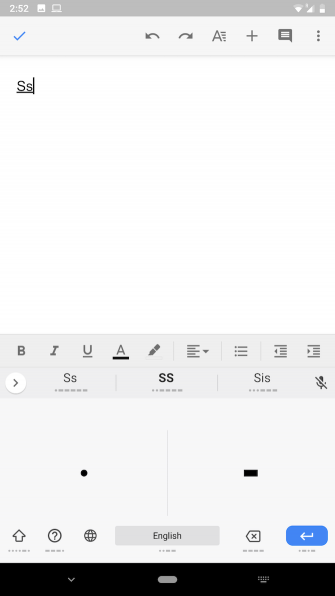
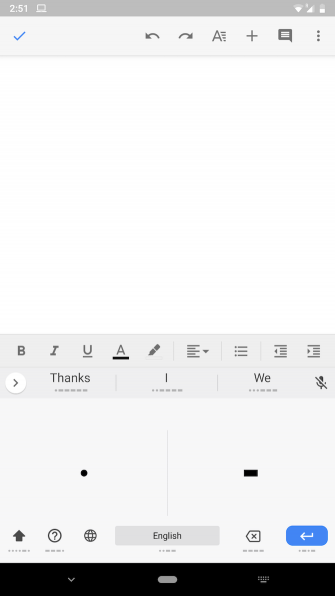
Если вы ищете небольшую проблему с набором текста, Android вам поможет. Google Gboard имеет возможность интерпретировать азбуку Морзе
так что вы можете печатать на языке точек и тире. Вы уже должны знать азбуку Морзе, так как эта функция не предназначена для обучения. Скорее, это для пользователей с ограниченными возможностями, которые полагаются на азбуку Морзе для набора текста.
Чтобы переключиться на азбуку Морзе на Gboard, перейдите на Настройки> Языки вход. Выбрать Виртуальная клавиатура, затем Gboard. выберите Языки, коснитесь текущего языка и перемещайтесь по списку, пока не увидите азбука Морзе. Выберите это и просмотрите следующие варианты, если хотите. Удар Готово и ты готов.
В текстовом поле, где вы хотите писать азбукой Морзе, убедитесь, что вы используете Gboard. Если да, продолжайте нажимать земной шар значок, пока вы не достигнете азбуки Морзе. Теперь вы можете вводить текст, используя точки и тире.
5. Голосовой набор
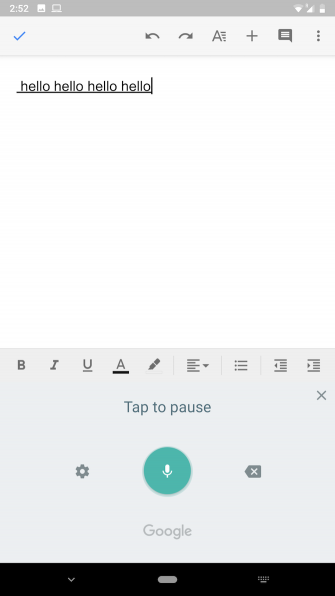
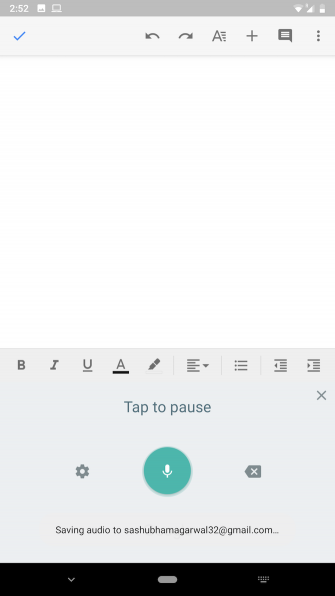
На Android можно многое сделать одним голосом
, Голосовой ввод для набора текста, возможно, является наиболее удобным способом ввода на смартфоне, если вы не находитесь в публичном или шумном месте. Кнопка для диктовки некоторого текста расположена в верхнем или нижнем ряду почти на каждой клавиатуре. Вы можете нажать на него, чтобы начать говорить.
Двигатель автоматически определит пробелы. Тем не менее, вам нужно указать это, чтобы вставить знаки препинания. Например, набрать Как твои дела?, вам нужно будет сказать «Как вы вопросительный знак».
Клавиатура будет продолжать транскрибировать то, что вы говорите, пока вы не остановитесь на пару секунд или не нажмете назад ключ. Найдите возможность изменить язык ввода внутри настройки значок слева от экрана диктовки.
6. Почерк
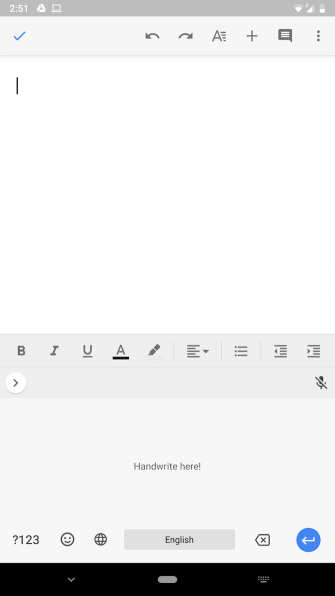
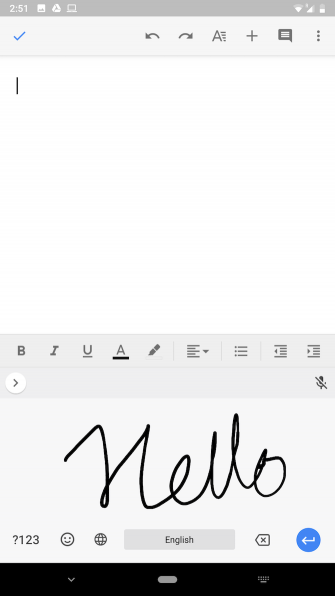
Вы даже можете печатать с помощью своего собственного почерка на Android, благодаря Gboard. Чтобы включить режим, вам нужно будет выполнить тот же процесс, что и для азбуки Морзе выше. Перейдите к Настройки> Языки ввод> Виртуальная клавиатура> Gboard. Затем нажмите Языки, выберите свой текущий язык и двигайтесь по списку, пока не увидите Почерк.
Чтобы использовать этот метод ввода, выберите Gboard и нажмите земной шар значок, пока не достигнете Почерк. На панели вы можете написать отдельные символы или нарисовать все слово. Кроме того, эта функция также поддерживает курсив, если вы хотите использовать это.
Переключитесь на приложение клавиатуры Android с открытым исходным кодом
При наборе текста на виртуальных клавиатурах, таких как SwiftKey или Gboard, всегда есть вероятность того, что ваши данные будут в опасности. Поэтому мы бы предложили перейти на альтернативу с открытым исходным кодом. Мы собрали список лучших виртуальных клавиатур с открытым исходным кодом для Android
если вы хотите сделать прыжок.


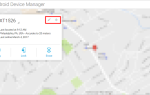


![Используйте навигацию Google Maps для пошаговых GPS [Android]](https://helpexe.ru/wp-content/cache/thumb/c0/76cb9673d733ec0_150x95.jpg)